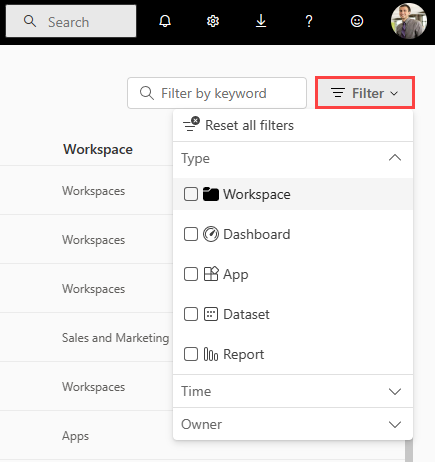Globális keresés
Amikor még nem ismerkedik a Microsoft Fabric szolgáltatással, csak néhány elem (munkaterületek, jelentések, alkalmazások, lakehouse-k) állnak rendelkezésére. Az elemek létrehozásának és megosztásának megkezdésekor azonban hosszú tartalomlistákkal is végződhet. Ekkor válik hasznossá a keresés, a szűrés és a rendezés.
A Kezdőlap tetején a globális keresőmező cím, név vagy kulcsszó alapján keres elemeket. Néha az elemek megkeresésének leggyorsabb módja az, ha rákeres. Ha például egy olyan irányítópult, amelyet egy ideje nem használt, nem jelenik meg a Kezdőlap vásznon. Vagy ha a munkatársa megosztott önnel valamit, de nem emlékszik, hogy mi a neve, vagy milyen típusú tartalmat osztottak meg. Előfordulhat, hogy olyan sok tartalommal rendelkezik, hogy görgetés vagy rendezés helyett egyszerűbb rákeresni.
Megjegyzés
A globális keresés jelenleg nem érhető el szuverén felhőkben.
A keresés a Kezdőlapon és a Microsoft Fabric legtöbb más területén is elérhető. Csak keresse meg a keresőmezőt vagy a keresőmező ikont ![]() .
.
A Keresés mezőbe írja be egy elem, létrehozó, kulcsszó vagy munkaterület nevének egészét vagy egy részét. Akár meg is adhatja a munkatársa nevét, hogy megkeresse az Önnel megosztott tartalmakat. A keresés találatokat talál az összes olyan elemben, amelyhez Ön rendelkezik vagy hozzáféréssel rendelkezik.
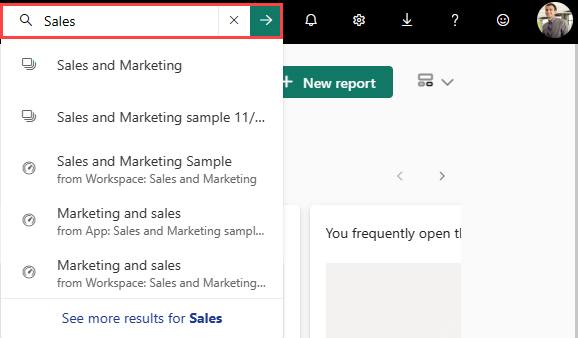
A Keresés mező mellett a Microsoft Fabric vászon legtöbb szolgáltatása tartalmaz egy Kulcsszó szerinti szűrés mezőt is. A kereséshez hasonlóan a Szűrés kulcsszó szerint funkcióval szűkítheti a vászon tartalmát, hogy megtalálja a keresett tartalmat. A Szűrés kulcsszó szerint panelen megadott kulcsszavak csak az aktuális nézetre vonatkoznak. Ha például megnyitja a Tallózás elemet, és megad egy kulcsszót a Szűrés kulcsszó szerint panelen, a Microsoft Fabric csak a Tallózás vásznon megjelenő tartalmat keresi.
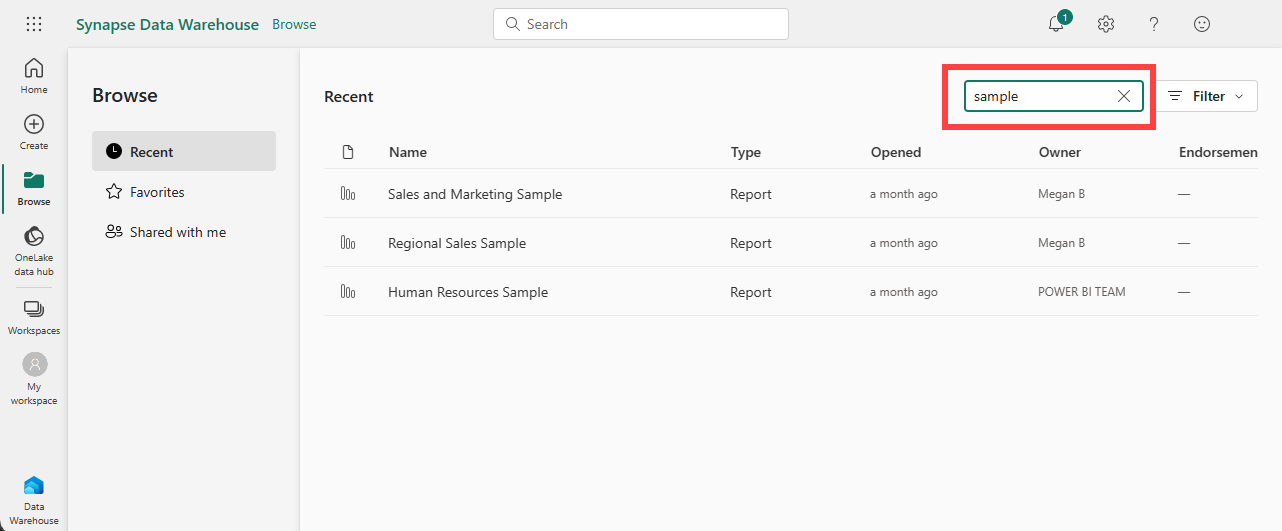
Ha csak néhány elemet tartalmaz, a rendezés nem szükséges. Ha azonban hosszú elemeket tartalmazó listával rendelkezik, a rendezés segít megtalálni, amire szüksége van. Ez a Velem megosztva tartalomlista például számos elemet tartalmaz.
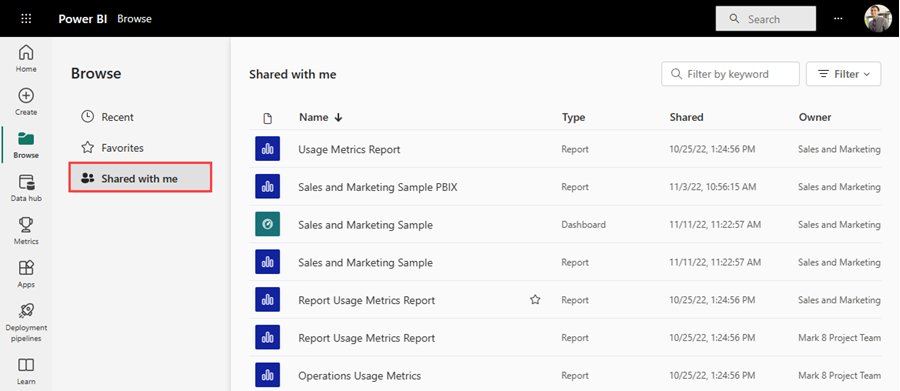
Ez a tartalomlista jelenleg betűrendbe van rendezve, Z-től A-ig. A rendezési feltételek módosításához válassza a név jobb oldalán található nyilat.
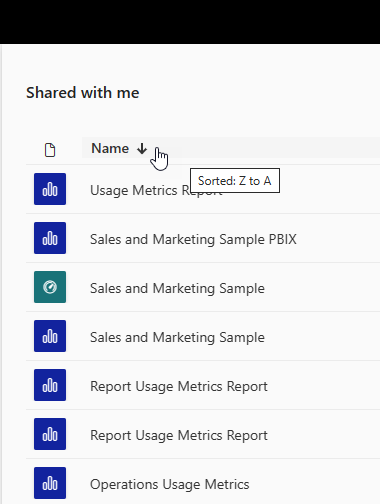
A rendezés a Microsoft Fabric más területein is elérhető. Ebben a példában a munkaterületek a Frissített dátum szerint vannak rendezve. A munkaterületek rendezési feltételeinek megadásához jelöljön ki egy oszlopfejlécet, majd ismét jelölje ki a rendezési irány módosításához.
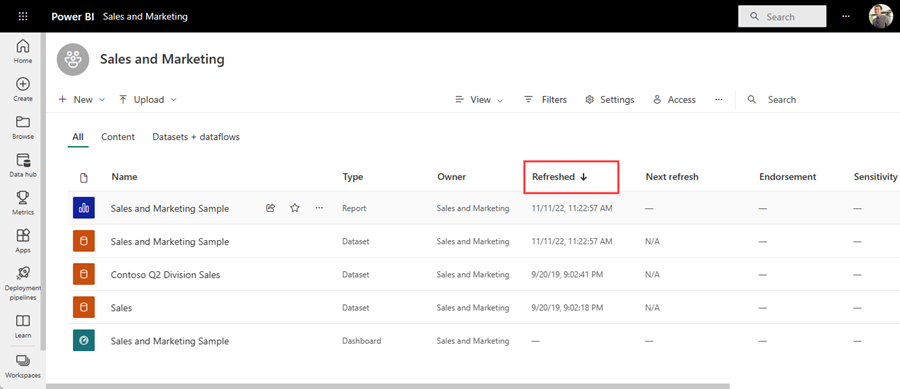
Nem minden oszlop rendezhető. Vigye az egérmutatót az oszlopfejlécek fölé, hogy kiderítse, melyik rendezhető.
A tartalom gyors megkeresésének másik módja a tartalomlista szűrőjének használata. A szűrők megjelenítéséhez válassza a szűrőt a jobb felső sarokban. Az elérhető szűrők a Microsoft Fabric helyétől függenek. Ez a példa egy Legutóbbi tartalom listából származik. Lehetővé teszi a lista szűrését tartalomtípus, idő vagy tulajdonos szerint.